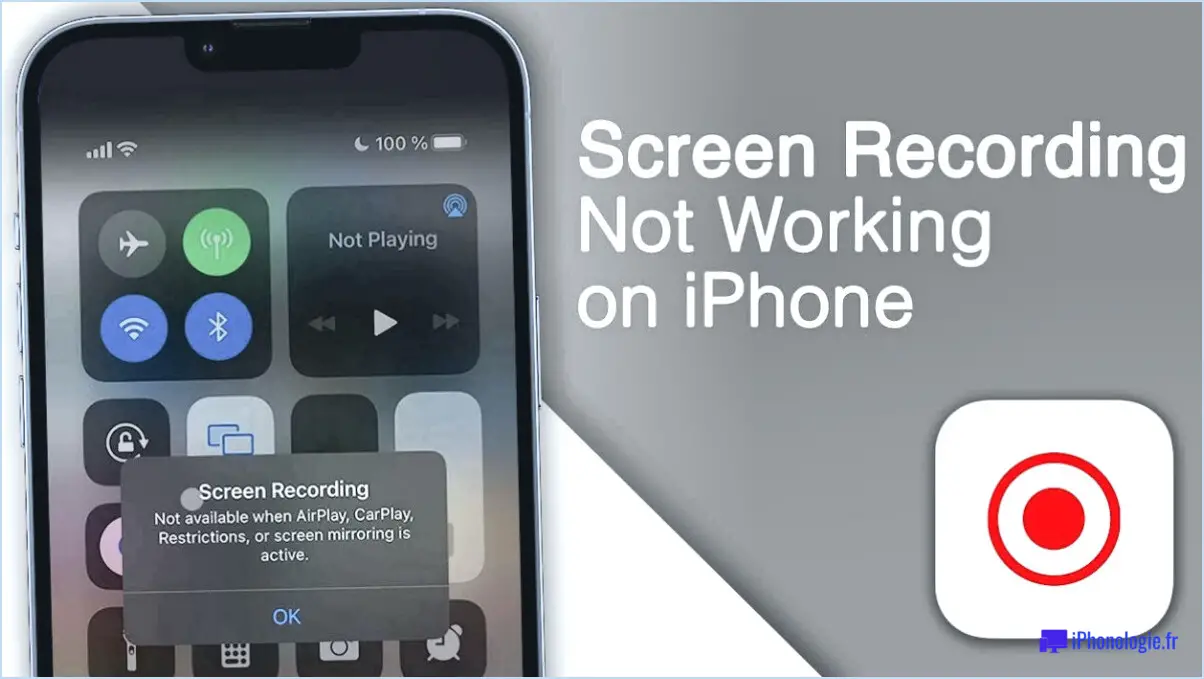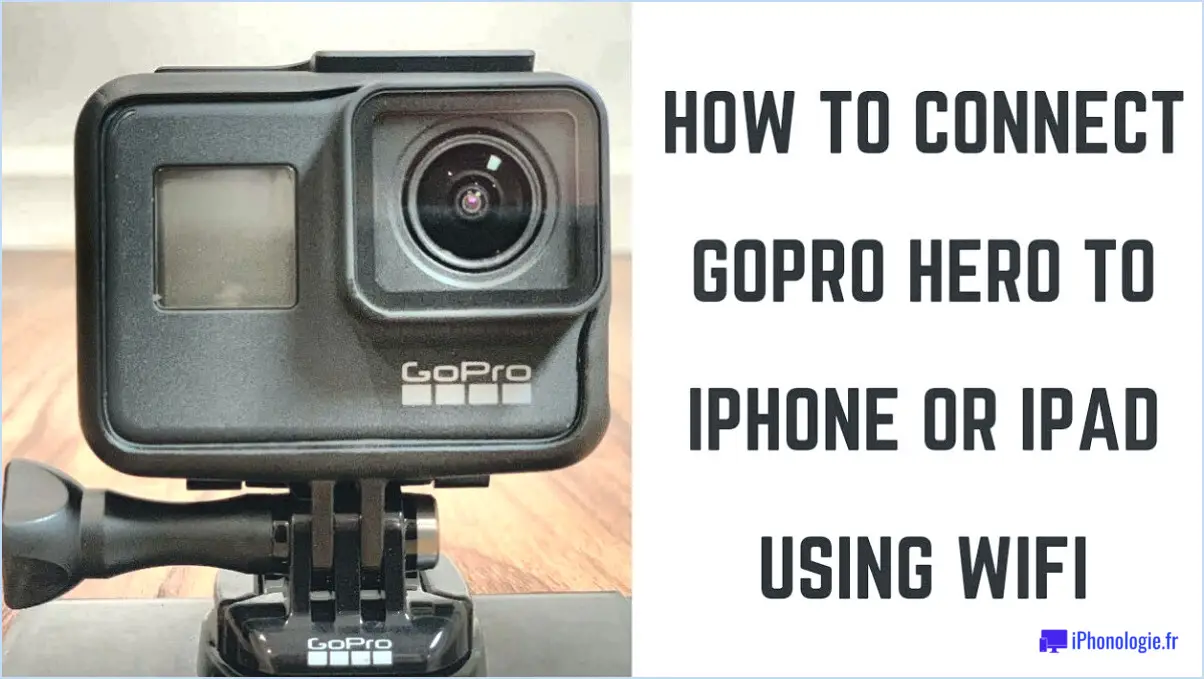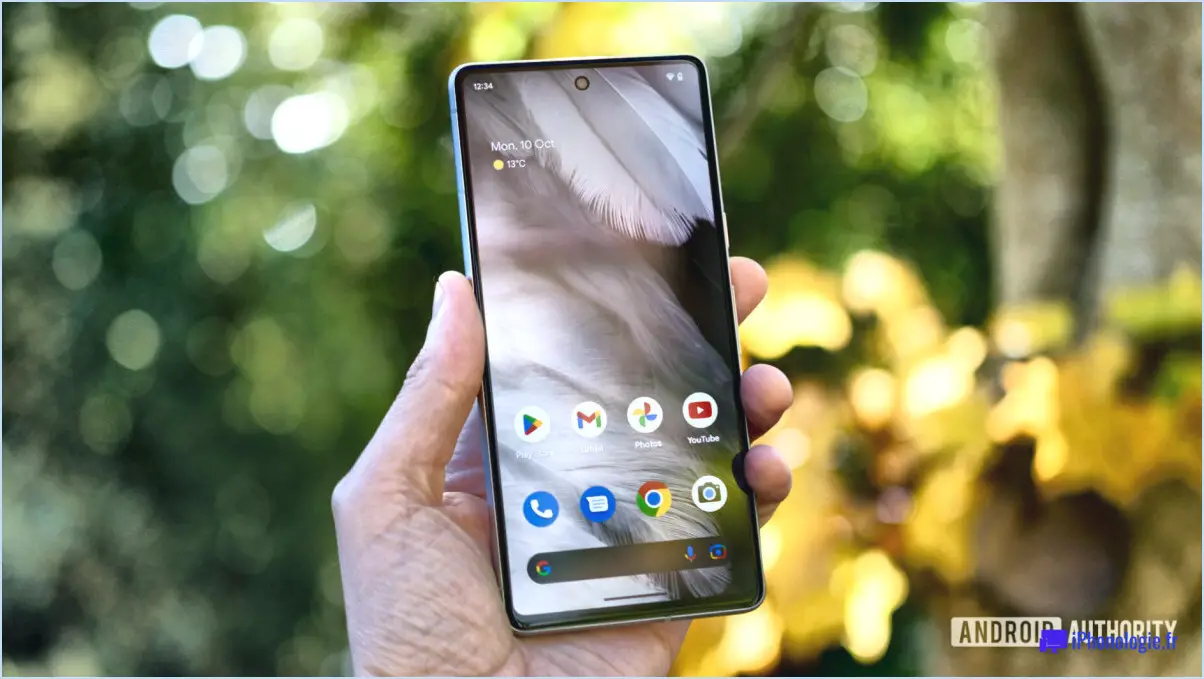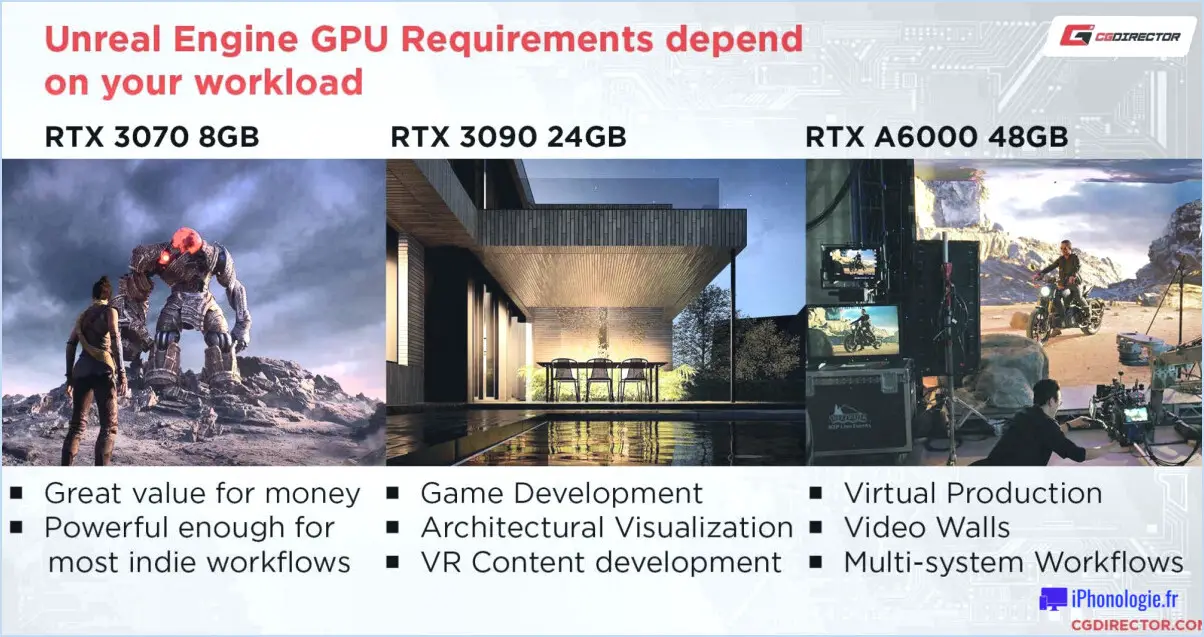Comment utiliser "rm" sous Linux?
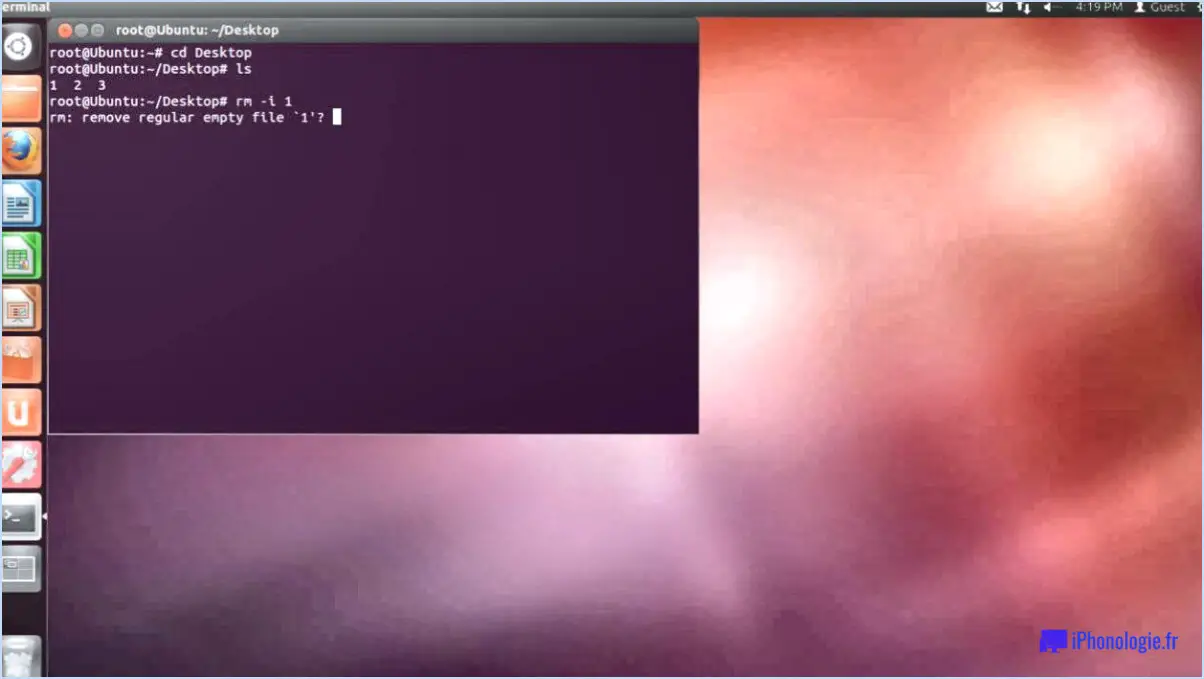
Pour utiliser efficacement la fonction rm sous Linux pour supprimer des fichiers et des répertoires, procédez comme suit :
- Suppression de base des fichiers : Pour supprimer un fichier nommé monfichier.txt de votre répertoire actuel, utilisez la commande :
```
rm monfichier.txt
```
- Suppression forcée : Si vous avez besoin de supprimer des fichiers de manière forcée sans demande de confirmation, utilisez la commande -f pour supprimer des fichiers sans demande de confirmation :
```
rm -f nom de fichier
```
- Suppression récursive : Pour supprimer des répertoires et leur contenu, utilisez la commande -r ou -R drapeau :
```
rm -r nom du répertoire
```
- Suppression interactive : Pour recevoir des invites avant de supprimer des fichiers, utilisez l'option -i pour recevoir des messages avant de supprimer des fichiers :
```
rm -i nom de fichier
```
- Mode verbeux : Pour obtenir des informations détaillées lors de l'effacement, utilisez la commande -v pour obtenir des informations détaillées lors de l'effacement :
```
rm -v nom de fichier
```
- Combinaison d'options : Vous pouvez combiner des options selon vos besoins. Par exemple, pour supprimer un répertoire de manière forcée et récursive, utilisez :
```
rm -rf nomdurépertoire
```
- Utilisation de caractères génériques : Utilisez les caractères génériques (* et?) pour supprimer plusieurs fichiers présentant des similitudes :
```
rm fichier*.txt
```
- Préserver les fichiers système : Empêchez la suppression des fichiers système en utilisant l'option --preserve-root :
```
rm --preserve-root nom du fichier
```
- Supprime les répertoires vides : Pour supprimer les répertoires vides, utilisez l'option -d :
```
rm -d nomdirecteur
```
- Sauvegarde avant suppression : Pour créer des sauvegardes avant de supprimer des fichiers, envisagez d'utiliser la commande rsync ou de créer un script.
Soyez toujours prudent lorsque vous utilisez la commande rm car les fichiers supprimés ne peuvent pas être facilement récupérés. Vérifiez deux fois vos commandes et assurez-vous que vous supprimez les fichiers ou les répertoires voulus.
Quelle est la différence entre rm et rm sous Linux?
La différence entre rm et rm sous Linux est la suivante différence entre rm et rm -r sous Linux réside dans leurs fonctionnalités.
- rm: La fonction
rmest utilisée pour supprimer des fichiers individuels sous Linux. Elle supprime les fichiers spécifiés sans aucune invite, il est donc essentiel d'être prudent lors de son utilisation. - rm -r: D'un autre côté,
rm -rsupprime les répertoires et leur contenu de manière récursive. Elle convient pour supprimer des répertoires entiers et tous leurs sous-répertoires et fichiers. Soyez prudent lorsque vous utilisez cette option, car elle ne demande pas de confirmation.
En résumé, rm supprime des fichiers individuels, tandis que rm -r est utilisé pour supprimer des répertoires et leur contenu de manière récursive. Vérifiez toujours deux fois avant d'utiliser l'option rm -r afin d'éviter toute perte de données involontaire.
Qu'est-ce que la commande rm RF?
La commande rm -rf est une commande puissante dans les systèmes d'exploitation basés sur Unix qui est utilisée pour récursivement et avec force suppriment des fichiers et des répertoires. Le mot "rm" signifie "supprimer", et les drapeaux "-rf" indiquent le mode de suppression des fichiers et des répertoires. récursif et forcer options.
Récursif: Lorsque l'option "-r" est utilisée, la commande supprime non seulement le fichier ou le répertoire spécifié, mais aussi tout son contenu, y compris les sous-répertoires et leur contenu.
Force: L'option "-f" supprime les messages d'avertissement et permet à la commande de supprimer des fichiers et des répertoires sans demander de confirmation, ce qui en fait une commande potentiellement dangereuse si elle n'est pas utilisée avec précaution.
Il est essentiel de faire preuve de prudence lors de l'utilisation de la commande rm -rf afin d'éviter la suppression accidentelle de données importantes. Vérifiez toujours le chemin d'accès et assurez-vous que vous disposez des autorisations nécessaires pour supprimer les fichiers et les répertoires.
Comment répertorier les fichiers sous Linux?
Pour lister les fichiers sous Linux, vous pouvez utiliser la commande ls pour dresser la liste des fichiers. Par exemple :
lsCette commande affiche tous les fichiers du répertoire actuel.
Comment fonctionne la commande cp sous Linux?
La commande commande cp sous Linux permet de copier des fichiers et des répertoires. Sa syntaxe est la suivante cp [options] source destination. Voici les principales options :
- -a, --archive : Copie les fichiers sans créer de fichiers supplémentaires (comportement par défaut).
- -c, --copie : Copie uniquement les fichiers qui ont été modifiés depuis la dernière copie (comportement par défaut lorsqu'aucun chemin de destination n'est spécifié).
- -d, --no-destination-path : Empêche la création d'un chemin de destination.
Qu'est-ce que rm terminal?
Le rm terminal est un outil de ligne de commande principalement conçu pour supprimer efficacement des fichiers et des répertoires d'un système informatique. Il fournit aux utilisateurs un moyen puissant de supprimer les données indésirables. En utilisant la fonction rm les utilisateurs peuvent libérer de l'espace de stockage et gérer leurs systèmes de fichiers plus efficacement. Il s'agit d'un outil essentiel pour les administrateurs système, les développeurs et toute personne travaillant avec l'interface de ligne de commande.
Comment répertorier les 10 premiers fichiers sous Linux?
Pour répertorier les 10 premiers fichiers sous Linux, utilisez la commande ls avec la commande -l . Cette option demande à ls d'afficher le contenu du répertoire au format long. Ouvrez le terminal et tapez la commande suivante :
ls -l | head -n 11Cette commande affichera les détails des 10 premiers fichiers du répertoire actuel. Vous pouvez également utiliser ls seul, puis faire défiler manuellement pour afficher les 10 premières entrées.
Qu'est-ce que remove RF?
Supprimer RF est un puissant outil de suppression de logiciels malveillants conçu pour aider les utilisateurs à éliminer efficacement les fichiers nuisibles et les entrées de registre de leur ordinateur. Il contribue à l'éradication complète des logiciels malveillants, améliorant ainsi la sécurité et les performances du système.
Comment revenir en arrière dans le terminal?
Pour revenir en arrière dans le terminal, appuyez sur "CTRL + Z" dans la plupart des émulateurs de terminal pour annuler la dernière commande. Dans l'éditeur vi, appuyez sur "^Z" pour annuler la dernière modification.